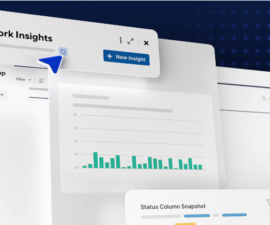Découvrez comment sauvegarder et restaurer votre appareil Android avec le guide suivant. Ce tutoriel étape par étape vous aidera sauvegarder vos données sur votre appareil Android en toute simplicité.
La sauvegarde de vos contacts, journaux d'appels et messages texte à partir d'un appareil Android est cruciale, surtout si vous changez fréquemment de téléphone ou effectuez des modifications personnalisées de la ROM. En veillant à ce que vos données importantes soient régulièrement sauvegardées, vous pouvez avoir l'esprit tranquille en sachant que vos informations sont sécurisées et protégées.
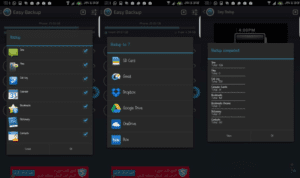
Auparavant, nous proposions des didacticiels sur la façon de sauvegarder les données essentielles telles que les contacts, les journaux d'appels et les messages SMS. Puisqu’il s’agissait de guides individuels, ils se sont révélés utiles à la fois aux utilisateurs expérimentés et à l’utilisateur Android moyen cherchant à sécuriser ses données.
Après avoir entendu les commentaires de nos téléspectateurs, nous avons réalisé qu'ils souhaitaient une approche plus rationalisée pour sauvegarder toutes les données en même temps, plutôt que de suivre différentes méthodes pour chaque type de données. Au cours de notre recherche d'une approche plus pratique, nous sommes tombés sur l'application Easy Backup & Restore, qui porte bien son nom en fournissant une solution complète de sauvegarde et de restauration.
Résumé:
Grâce à l'utilisation d'Easy Backup & Restore, il est possible de sauvegarder en toute sécurité des données vitales telles que des contacts, des journaux d'appels, des messages SMS, des MMS, des entrées de calendrier, des signets et des accès au dictionnaire sans nécessiter d'accès root.
En quelques clics simples, il est facile de sauvegarder les données essentielles mentionnées ci-dessus à l'aide de cette application sans aucune complication. Après avoir personnellement testé cette application, nous pouvons attester en toute confiance de sa fonctionnalité fiable et de son efficacité.
Dans ce guide, nous vous guiderons à travers un processus détaillé, étape par étape, pour sauvegarder et restaurer les données critiques à l'aide de l'application très efficace Easy Backup & Restore. Notre objectif sera de protéger les journaux d’appels vitaux, les contacts, les messages SMS et autres données précieuses. Passons donc au processus de sauvegarde et de restauration à l'aide de cet outil puissant.
Easy Backup & Restore fournit une fonctionnalité de sauvegarde d'application, même si son utilisation nécessite un accès root. Comme nous l'avons déjà évoqué dans notre guide Titanium Backup, nous nous concentrerons uniquement sur le processus de sauvegarde et de restauration des messages SMS, des contacts, des journaux d'appels et d'autres données connexes dans notre prochain article.
Sauvegardez tout en toute simplicité : guide de sauvegarde et de restauration facile
- Vous pouvez télécharger et installer Easy Restauration de sauvegarde application sur votre téléphone Android.
- Accédez à l'application Easy Backup & Restore depuis le tiroir de votre application.
- Appuyez sur le bouton Sauvegarder, qui apparaît comme la première option à l'écran.
- Choisissez ce que vous souhaitez sauvegarder parmi les options disponibles telles que SMS, MMS, journaux d'appels, calendrier, signets, dictionnaire et contacts.
- Il est recommandé de sauvegarder les messages SMS, les journaux d'appels, les favoris et les contacts. Assurez-vous que ces options restent cochées tout en désélectionnant toutes les autres options.
- Sélectionnez « OK », puis choisissez l'emplacement où vous souhaitez enregistrer le fichier de sauvegarde. Vous avez la possibilité de l'enregistrer sur votre carte SD, de le partager par e-mail ou de le télécharger sur Dropbox, Google Drive et d'autres plateformes similaires.
- Une fois que vous avez sélectionné l'emplacement de sauvegarde souhaité, l'application générera un fichier de sauvegarde et l'enregistrera en conséquence. Une fois le processus de sauvegarde terminé, vous recevrez un journal récapitulatif détaillé, affichant le nombre de messages SMS, de journaux d'appels et de contacts qui ont été sauvegardés avec succès.
- Une fois le processus de sauvegarde terminé, il est conseillé de transférer le fichier de sauvegarde sur votre ordinateur ou sur un service de stockage basé sur le cloud. Cette mesure de précaution garantit que vos données importantes restent protégées en cas d'effacement ou de perte de la mémoire du téléphone.
- Et cela conclut le processus.
Restaurez tout facilement : guide de sauvegarde et de restauration facile
- Assurez-vous d'avoir préalablement créé une sauvegarde à l'aide de l'application Easy Backup & Restore.
- Pour poursuivre le processus de restauration, recherchez et ouvrez l'application Easy Backup & Restore à partir du tiroir de votre application. Si vous ne l'avez pas encore installé, pensez à l'installer d'abord.
- Une fois l'application lancée, sélectionnez l'option « Restaurer ».
- Ensuite, sélectionnez l'emplacement spécifique à partir duquel vous souhaitez restaurer vos données.
- Maintenant, sélectionnez le fichier de sauvegarde que vous souhaitez utiliser pour le processus de restauration.
- Attendez que le processus de restauration soit terminé.
- Et c'est tout. Vos données devraient maintenant être restaurées avec succès.
Ceci conclut le processus d’utilisation d’Easy Restauration de sauvegarde. Nous espérons sincèrement que ce guide vous sera utile.
N'hésitez pas à poser des questions concernant cet article en écrivant dans la section commentaires ci-dessous.